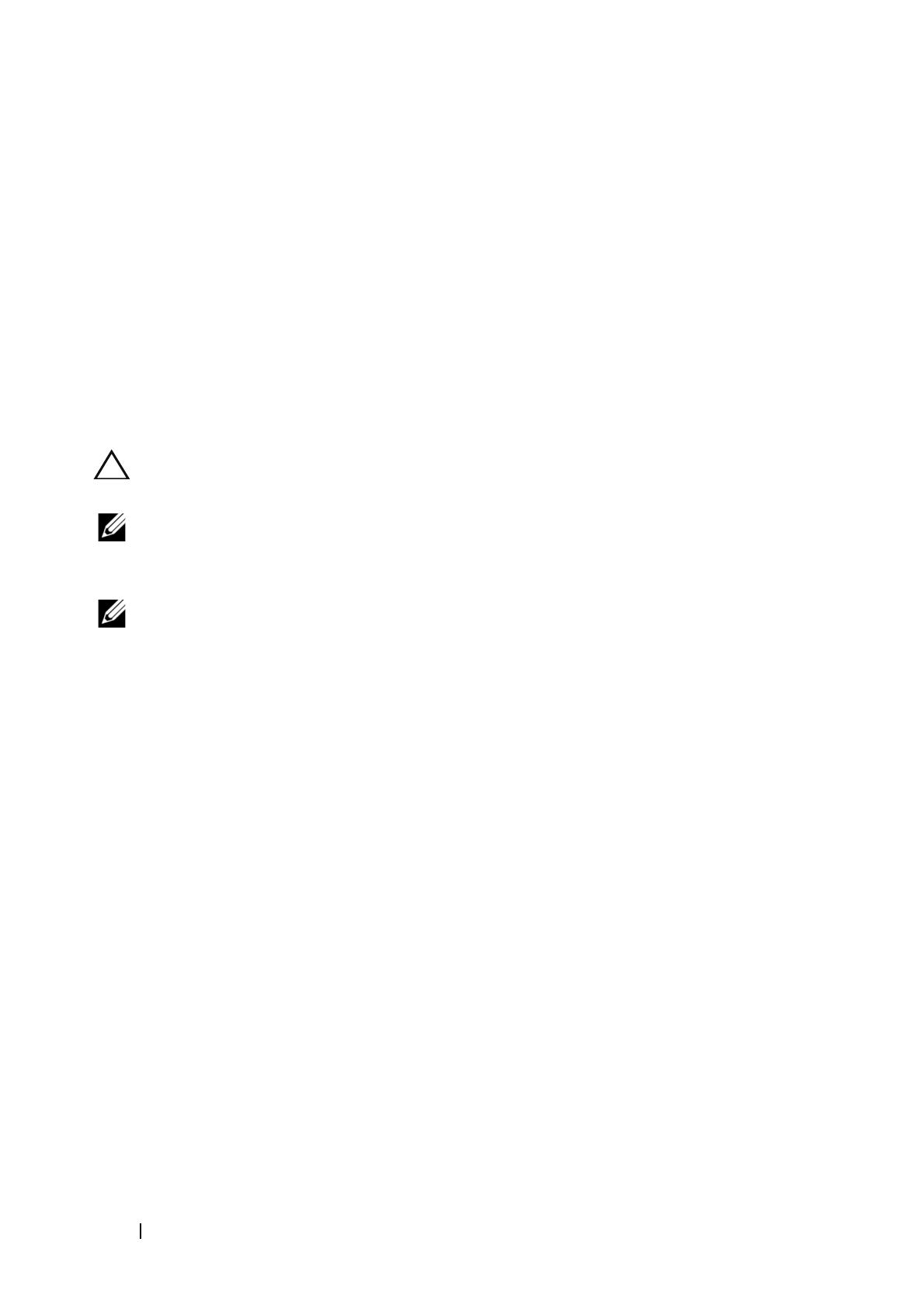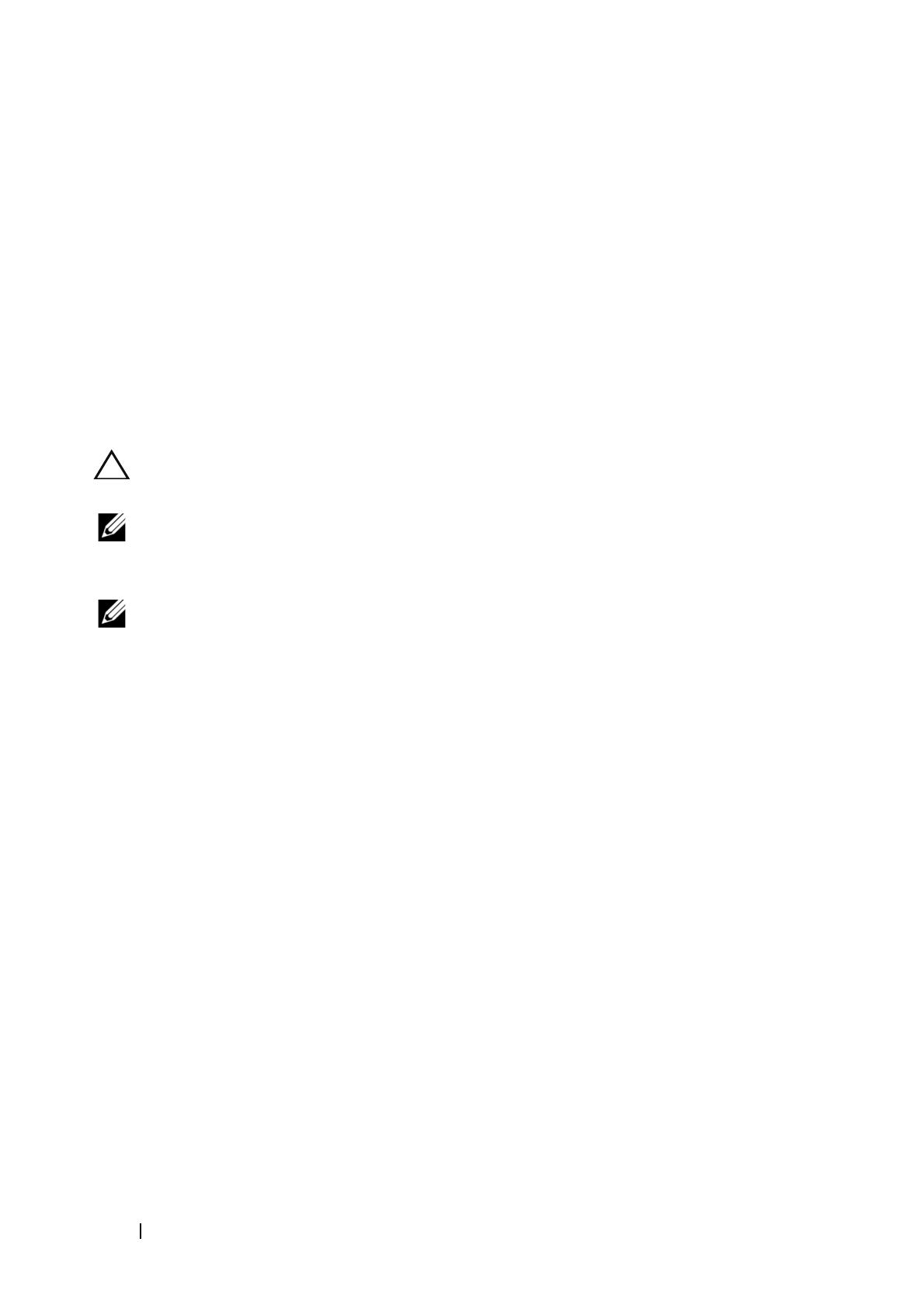
78 Handbuch zum Einstieg
2
Führen Sie die mitgelieferten Schrauben in die Rack-Montagelöcher ein,
und ziehen Sie sie mit einem Schraubendreher fest.
3
Wiederholen Sie diesen Vorgang für die Rack-Montagehalterung auf der
anderen Seite des Switches.
4
Legen Sie den Switch in das 48,26 cm (19 Zoll) große Rack und stellen Sie
sicher, dass die Rack-Montagelöcher an der Halterung mit den
Montagelöchern am Rack ausgerichtet sind.
5
Befestigen Sie die Halterung am Rack mit den Rack-Schrauben oder den
Käfigmuttern und Käfigmutterschrauben mit Unterlegscheiben (je nach
Art des Racks). Ziehen Sie zuerst die Schrauben auf der Unterseite fest
und danach die Schrauben auf der Oberseite.
VORSICHT: Stellen Sie sicher, dass die mitgelieferten Rack-Schrauben in die
Gewindelöcher am Rack passen.
ANMERKUNG: Stellen Sie sicher, dass die Lüftungsöffnungen nicht verstopft sind.
Installieren als freistehender Switch
ANMERKUNG: Dell empfiehlt dringend, den Switch in einem Rack zu montieren.
Installieren Sie den Switch auf einer ebenen Fläche, wenn Sie ihn nicht in
einem Rack installieren. Die Fläche muss das Gewicht des Switches und der
daran angeschlossenen Kabel tragen können. Der Switch wird mit vier
selbstklebenden Gummipads geliefert.
1
Bringen Sie die selbstklebenden Gummipads an den jeweils markierten
Stellen auf der Unterseite des Switches an.
2
Legen Sie den Switch auf eine ebene Fläche. Vergewissern Sie sich, dass
eine ausreichende Belüftung sichergestellt ist, indem Sie auf jeder Seite
5 cm (2 Zoll) und auf der Rückseite 13 cm (5 Zoll) Raum lassen.
Stapeln mehrerer N1124T-ON/N1124P-ON/
N1148T-ON/ N1148P-ON-Switches
Sie können N1124T-ON/N1124P-ON/N1148T-ON/ N1148P-ON -Switches bis
zu vier Switches hoch mit 10G SFP+ Ports auf der Vorderseite des Switches
stapeln. Die Ports müssen so konfiguriert werden, dass sie das Stapeln
unterstützen. Wenn mehrere Switches über die Stapel-Ports miteinander
verbunden sind, funktionieren sie als eine einzige Einheit mit bis zu 208
vorderseitigen Anschlüssen. Der Stapel wird als eine einzige Einheit betrieben
und verwaltet. Weitere Informationen finden Sie im User Configuration Guide
(Konfigurationshandbuch) und im CLI Reference Guide (Referenzhandbuch).